Brazil Render Sistemi
Brazil Render Sistemibe genel bir bakış
Sonuç olarak 3Dsmax ile gelen render sistemi Global illumination adı verilen aydınlatma sistemini desteklemez.
Brazil önceki versiyonlarında bir Render Effect olarak çalışıyordu, brazili kullanmak için Render effects-Add diyerek bir efekt gibi ekleniyordu, fakat 0.2_21 versiyonundan sonra başlı başına bir render sistemi olarak max içine girmiş bulunuyor. Yeni versiyonla artık bir render efekti olarak eklemek yerine tüm ayarlarını Render penceresinden yapabiliyoruz. Faka Brazili max´in renderi ile kalıcı olarak değiştiremiyoruz. her yani dosya açtığımızda brazili ayarlayıp dosya ile birlikte kaydetmek gerekiyor. Fakat brazili render sistemi olarak ayarladığımız ve kaydettiğimiz dosyada tekrar ayar yapmaya gerek kalmıyor. 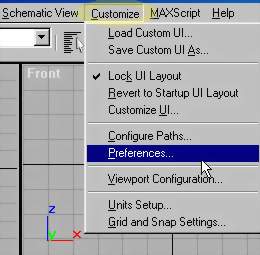
Karşımıza çıkan pencerede Render sekmesini tıklayarak brazili atıyoruz. Artık normal render yaparken brazili kullanabiliriz. 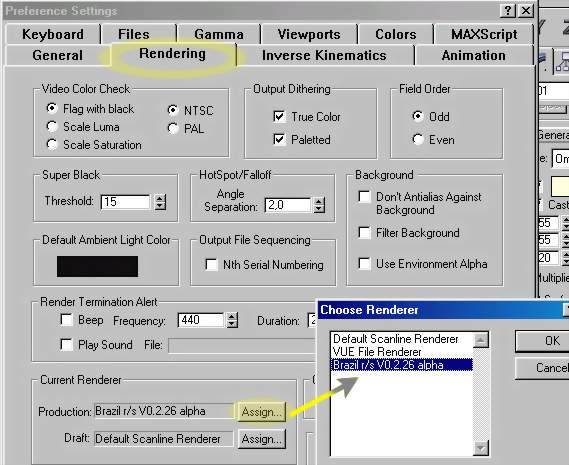 Brazili kullanırken Material Editorden de kendi materialini atamamız gerekiyor, böylece brazil ile yaptığımız cam ve metal kaplamaları da daha ayrıntılı görebiliriz. Material editorde Standart düğmesine basarak gelen pencereden Brazil Test Mtl seçiyoruz. ve cisme kaplıyoruz. Brazili kullanırken Material Editorden de kendi materialini atamamız gerekiyor, böylece brazil ile yaptığımız cam ve metal kaplamaları da daha ayrıntılı görebiliriz. Material editorde Standart düğmesine basarak gelen pencereden Brazil Test Mtl seçiyoruz. ve cisme kaplıyoruz. 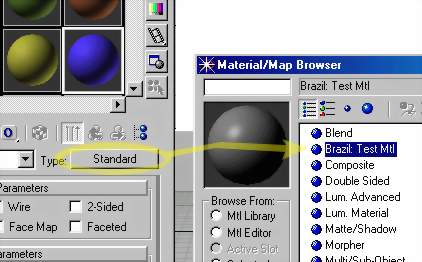 Daha sonra sahneyi hazırlayıp işimiz bittiğinde Render penceresini açıyoruz ve Render penceresinin alt kısmından brazil ile ilgili ayarları değiştiriyoruz. Daha sonra sahneyi hazırlayıp işimiz bittiğinde Render penceresini açıyoruz ve Render penceresinin alt kısmından brazil ile ilgili ayarları değiştiriyoruz. Don´t Antialiasing: Bu seçenek sahnedeki cismin renderde pürüzsüz görünmesini sağlar, alttaki resimde aradaki farkı görebilirsiniz.Cismin gölgesinde tırtıklı kısımlar oluşmaktadır. Min sampling ve Max sampling değerleri ne kadar yüksek olursa sahnedeki pürüzsüzlük o kadar artar. Tabii bununla birlikte render süresi de uzar. 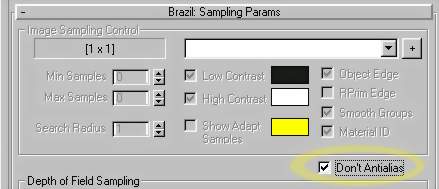
Brazil Luma Server Parameters Direct illumination: Direkt gelen ışıkların etkisini görmek için buradaki ayarlar değiştirilebilir. Sky Light seçeneğini seçerseniz gökyüzünden ve bulutlardan falan yansıdığı varsayılan ışıkların etkisini görürsünüz ve cismin gölgesi daha gerçekçi olur. Bunun solundaki Secondary illumination ise cisilerden yansıyıp gelen ışıkların etkisini görmemizi sağlar. 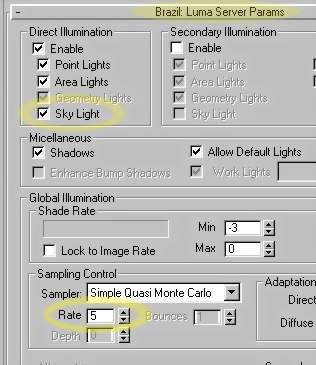 Bunun alt kısmında bulunan Sampling Control ise kaplamaların daha gerçekçi görünmesini sağlar, Buradaki Rate değeri düşük olursa renderde aşağıdaki gibi bir görüntü alırsınız fakat hızlı olur. Rate değeri yükseldikçe render süresini uzatır. 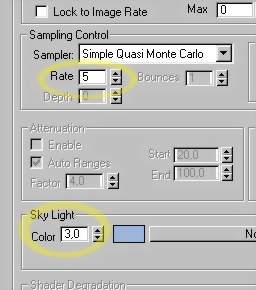 Bunun altındaki Sky Lights seçeneği ile gökyüzünden geldiği varsayılan ışıkların şiddetini arttırabilir veya azaltabilirsiniz. Buradaki Color seçeneğini 3 yaparsanız açık ve beyaz bulutlu bir hava varmış ve bulutlardan çok fazla ışık yansıyormuş gibi bir etki görebilirsiniz.
Brazilin Material Editordeki kaplamasında Reflection seçeneğine açık bir renk atarsanız metal veya ayna görünümü elde edebilirsiniz. Render penceresinde Yansıma ve kırılma ile ilgili ayrıntılı ayarla yapabilirsiniz. Aşağıdaki karşılaştırmada Çaydanlığın yüzeyindeki yansımanın pürüzlü olduğunu görebilirsiniz. Ve zeminde de ileri doğru dalga dalga gölge oluşmuş durumda, Brazilde ise bu sorunları ayarları attırarak çözebilirsiniz.
Daha fazla bilgi için sitedeki "Brazil forumuna" bakabilirsiniz. http://www.tr3d.com/index.php?id=forum&f=21 Hazırlayan: Necmi Demirkeser (DREKON) |
Ekleyen: drekon
Kapalı
Eklediğim Dersler
Ders Kategorileri
Yeni Dersler (Tutorials)
 Armor Modelleme
Armor Modelleme
Ekleyen: Dereli Ücretsiz Zbrush Dersi.
Ücretsiz Zbrush Dersi.
Ekleyen: BurakB Corona Render ile Salon Görselleştirme
Corona Render ile Salon Görselleştirme
Ekleyen: barcelona1988 Tek Bir Resimle Nasıl Sinematik Görüntü Ala Biliriz?
Tek Bir Resimle Nasıl Sinematik Görüntü Ala Biliriz?
Ekleyen: PixlandPictures After Effects - Script kullanmadan karakter rigleme
After Effects - Script kullanmadan karakter rigleme
Ekleyen: PixlandPictures 3dsmax landscape_ Making of Part1
3dsmax landscape_ Making of Part1
Ekleyen: altıneldiven Oyun yapımı dersleri 5 - Unity3D Sahne Duzeni
Oyun yapımı dersleri 5 - Unity3D Sahne Duzeni
Ekleyen: drekon









